Windows Server 2016远程桌面配置全过程
Posted tiging
tags:
篇首语:本文由小常识网(cha138.com)小编为大家整理,主要介绍了Windows Server 2016远程桌面配置全过程相关的知识,希望对你有一定的参考价值。
镜像下载
本次下载的是 Windows Server 2016 (Updated Feb 2018) (x64) - DVD (Chinese-Simplified)
远程桌面配置
Step 1
在开始菜单搜索服务,打开服务器管理器,点击右上角的管理按钮

Step 2
添加角色控制,点击下一步
Step 3
选择基于角色或基于功能的安装,点击下一步
Step4
保持默认选择,点击下一步
Step 5
勾选远程桌面服务,点击下一步
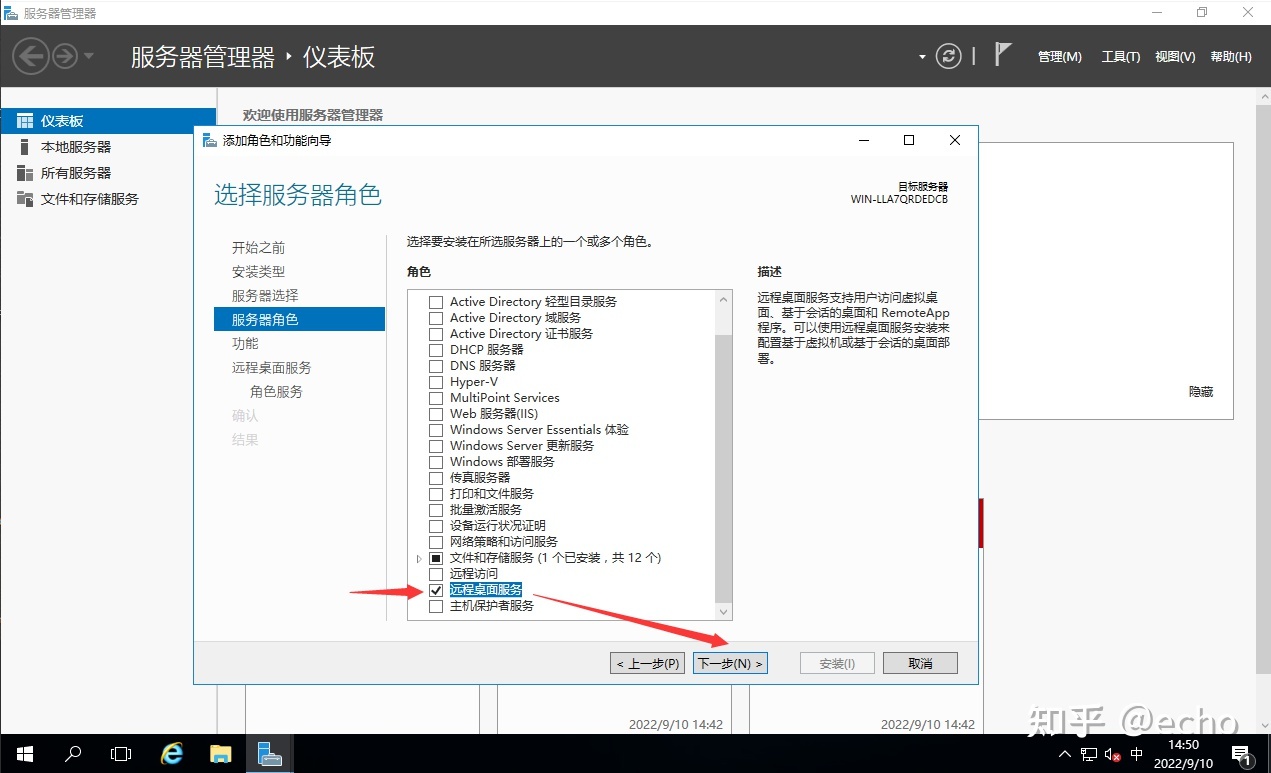
Step 6
默认配置,直接点击下一步
Step 7
点击下一步
Step 8
勾选远程桌面会话主机,选择添加功能
Step 9
勾选远程桌面授权,选择添加功能
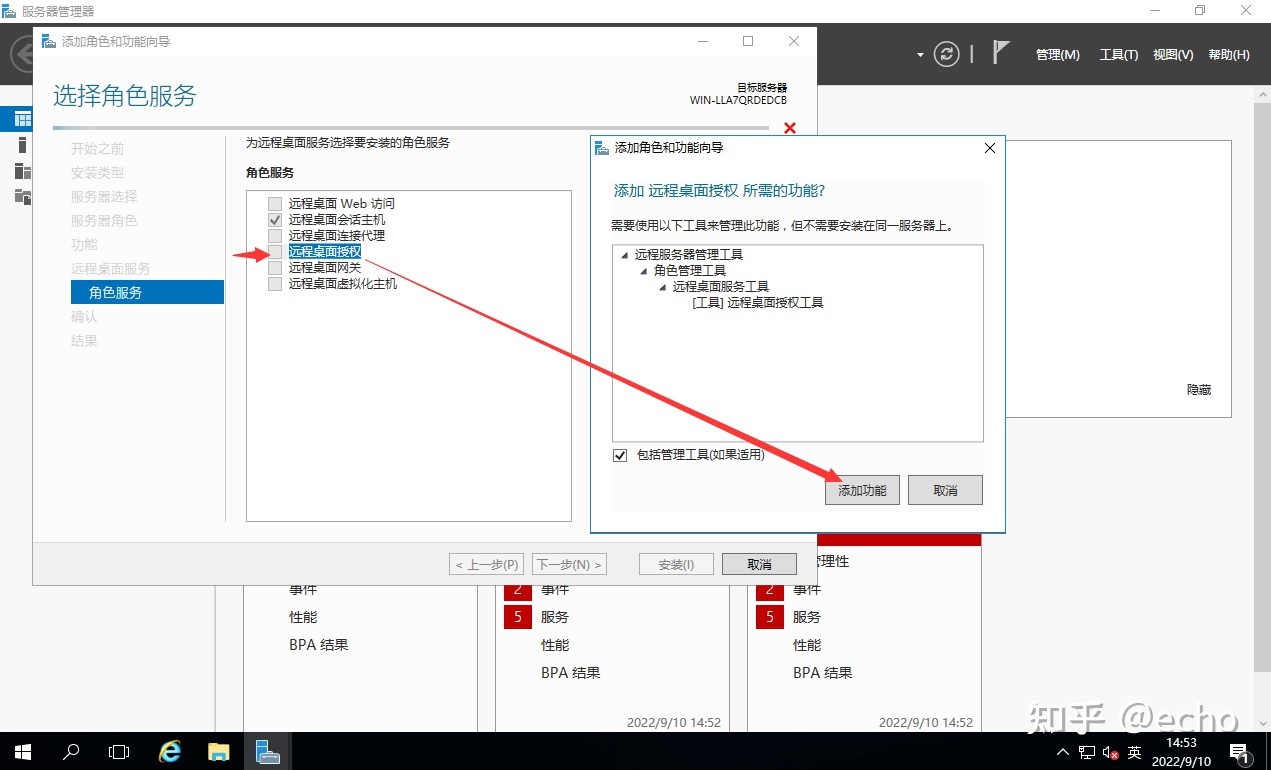
Step 10
最后点击安装,等待片刻就可以安装完成
Step 11
回到首页,看到多了一个远程桌面服务的标签页,就说明已经安装成功

同时,等待片刻,右下角也会弹出远程桌面授权模式尚未配置,远程桌面服务在119天后停止工作,这是因为远程桌面服务会有120天的免费使用期限。接下来第四部分会讲解破解120天远程桌面服务的破解方法
Step 12
最后要能远程桌面连接,需要在高级系统设置,远程下,选择允许远程连接到此电脑
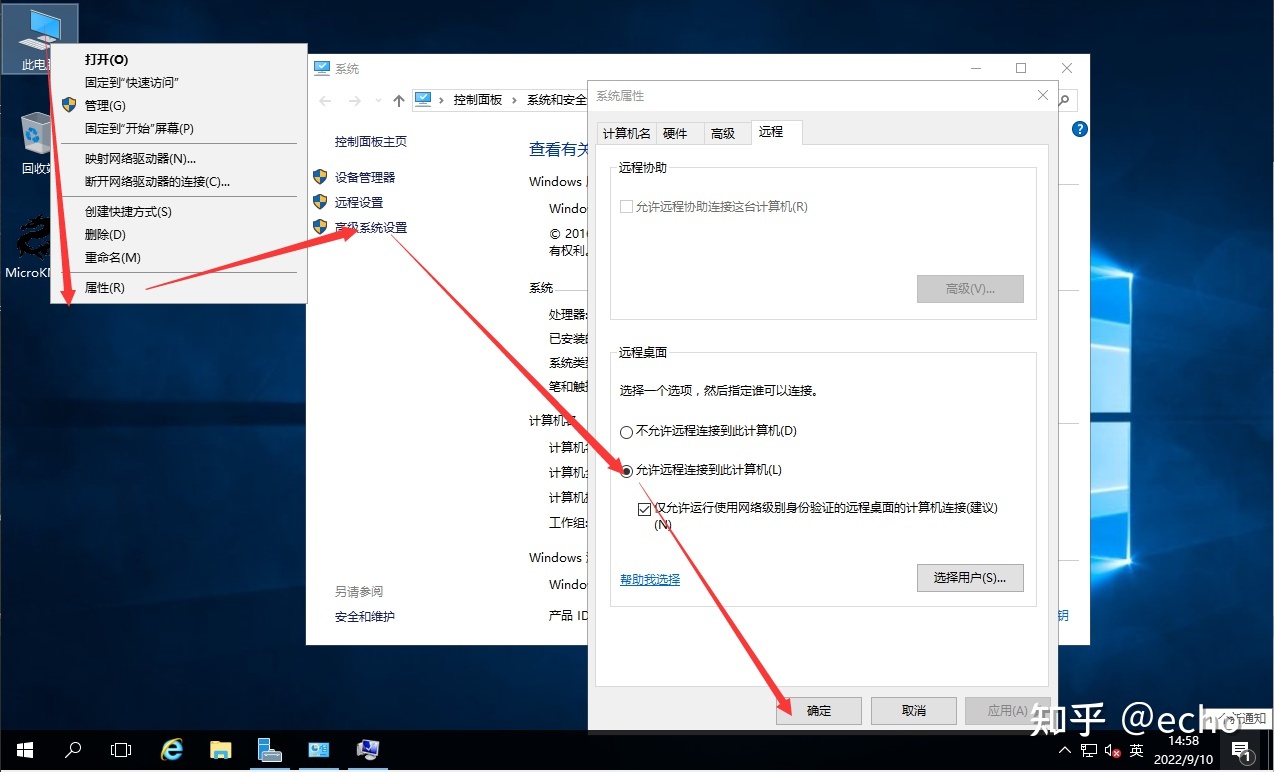
远程桌面120天授权破解
Step 1
打开运行界面(win+R),输入gpedit.msc,打开本地组策略编辑器
Step 2
进入用户配置-系统-组织访问注册表编辑工具,选择已禁用(这步主要是让用户能够编辑注册表,其实本质上来讲默认的未配置也可以让用户编辑注册表)
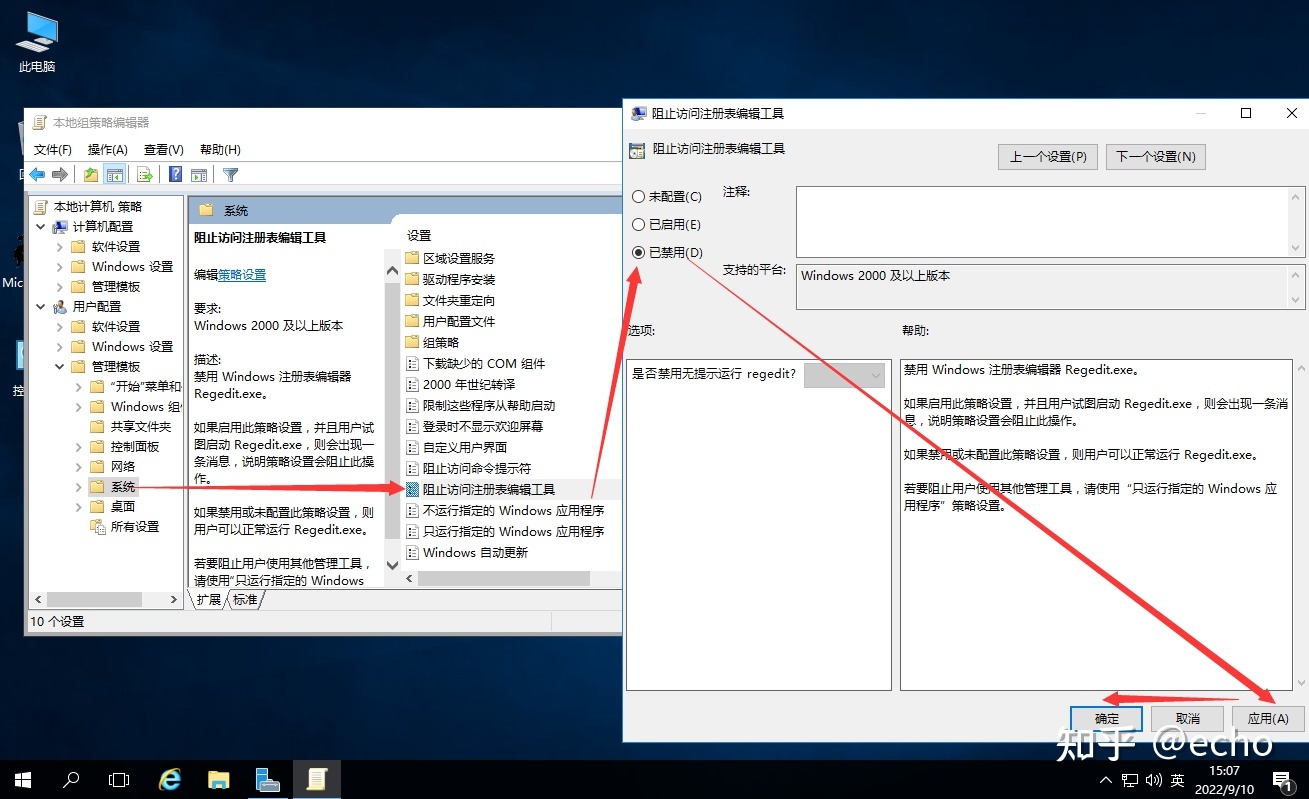
Step 3
打开运行界面(win+R),输入regedit
Step 4
注册表依次打开 HKEY_LOCAL_MACHINE\\SYSTEM\\CurrentControlSet\\Control\\Terminal Server\\RCM\\GracePeriod,找到GracePeriod项目,单击右键,选择权限

Step 5
选择Administrators,勾选完全控制,点击应用,并确定,本文操作都是在Administrator账户下进行操作,如果在其他用户下进行操作,需要先在添加里,添加相应用户,之后修改成完全控制权限。
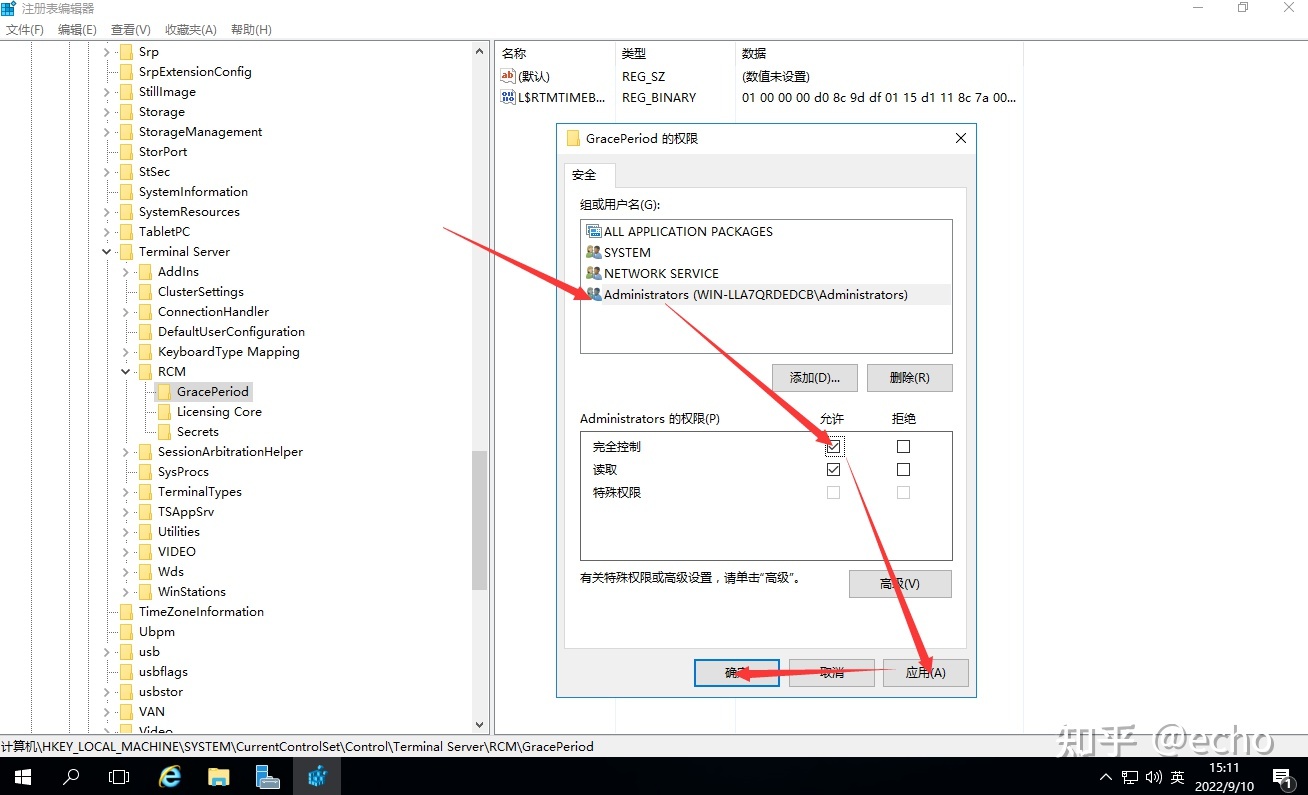
Step 6
点击右下角日期,打开日期和时间设置

Step 7
关闭自动设置时间,选择更改日期和时间,将日期调整到未来的某一天,本破解方法的逻辑主要是,将计算机时间设置到未来,注册表重新注册远程桌面服务,注册表会将到期日在未来的时间上再延长120天,之后调回时间,就达到了延长服务时间的目的。
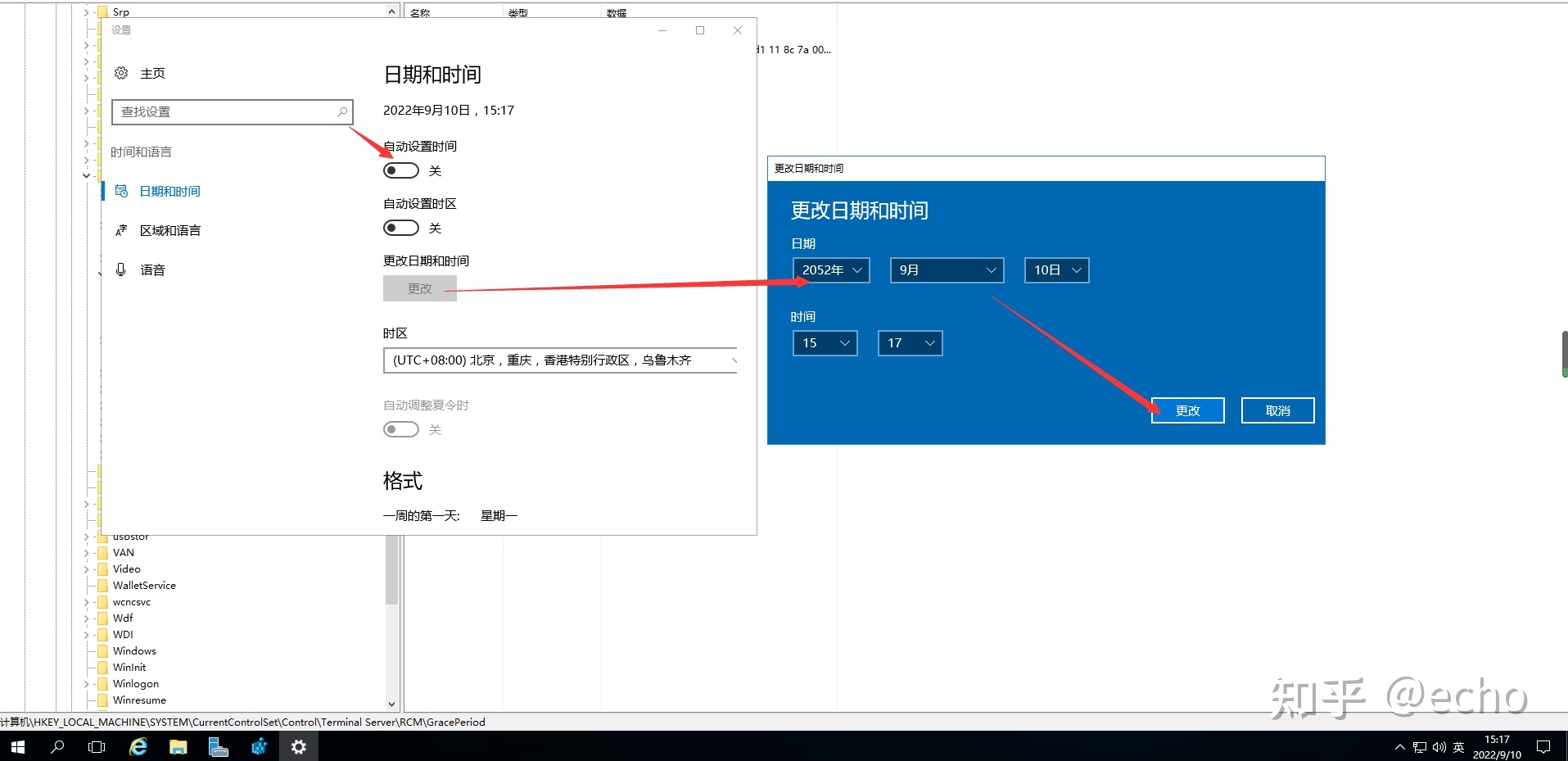
Step 8
删除注册表GracePeriod选项,并重启服务器。
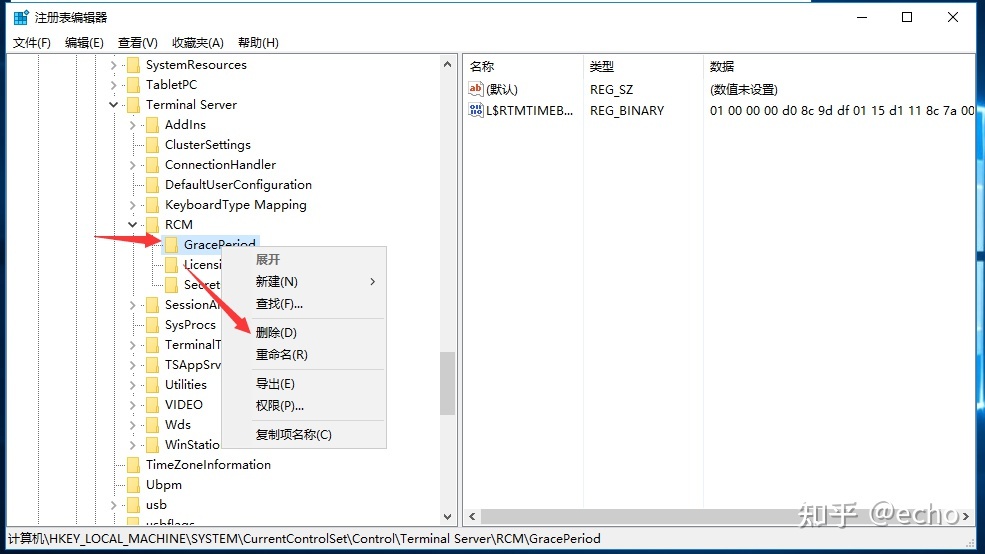
Step 9
重启服务器之后,稍等片刻会看到右下角出现,远程桌面服务在119天后停止工作,同时日期是之前调整的未来的时间,那就说明注册表已经成功将到期日期注册到未来的某天,再在更改日期和时间设置,选择自动设置日期,调整回正常的日期,再次重启服务器。

Step 10
重启服务器之后,稍等片刻会看到远程桌面服务停止工作的时间被大大延长,延长的长度主要取决于之前设置未来的日期有多远。

至此远程桌面服务有效期破解已经完成。
微软 windows server 多少钱
参考技术A windowsserver是微软旗下的服务器操作系统,现在windowsserver2008是主流。主要分为windowsserver2008标准版和windowsserver2008企业版。其区别主要在于内存、CPU、可否集群和支持的用户数四个方面。按照你描述的,windowsserver2008标准版和企业版是都支持AD域的。所以你只需要考虑你们领导给的预算即可。标准版大约在3500元左右,企业版大约在8500元左右。希望可以帮到你。以上是关于Windows Server 2016远程桌面配置全过程的主要内容,如果未能解决你的问题,请参考以下文章
Windows Server 2012 的远程桌面会话主机配置在哪?怎么修改授权模式?
Windows Server 2016 怎么重新启动远程服务器
Windows Server 2016 怎么重新启动远程服务器